Cara memambah halaman di word seringkali membingungkan, bahkan jika tidak mengetahui caranya seringkali menjadi sulit. Agar Sedulur lancar dan rapi menambahkan halaman, tentu Sedulur harus tahu cara dan tipsnya.
Dalam kesempatan kali ini, kita akan bahas bersama cara menambahkan halaman di word dengan beberapa cara di semua versi. Tanpa berlama-lama lagi, yuk mari langsung kita simak penjelasannya di bawah ini!
BACA JUGA: Cara Memasukkan Tanda Tangan di Word, Gampang Banget!
1. Cara menambah halaman di word versi 2010

Pertama adalah cara menambah halaman di word versi 2010 yang bisa Sedulur lakukan. Langkahnya adalah sebagai berikut:
- Pertama-tama, buka file dokumen Microsoft Word.
- Kemudian pilih tab Insert lalu klik kiri pada menu Header & Footer.
- Dalam kotak Insert Header & Footer, klik opsi Page Number.
- Selanjutnya, akan muncul setidaknya enam opsi mulai dari Top of Page, Bottom of Page, Page Margins, Current Position, Format Page Number, dan Remove Page Number.
- Pilih salah satu opsi yang Sedulur inginkan untuk memberi nomor halaman di Word.
- Jika sudah, tutup menu Header & Footer.
- Lalu lihat hasilnya. Kalau belum sesuai, Sedulur bisa mengeditnya kembali. Setelah itu klik Save atau Save As untuk menyimpan dokumen.
2. Dengan fitur blank page
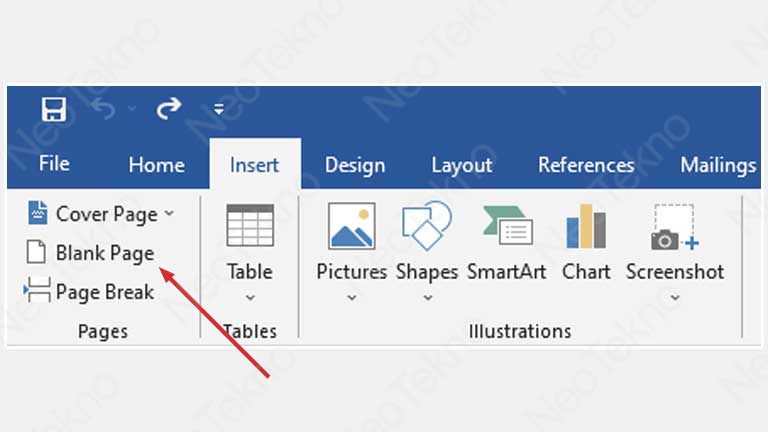
Cara menambah halaman di word yang kedua adalah dengan menggunakan fitur blank page atau halaman kosong. Dengan menggunakan fitur ini, halaman baru akan muncul dengan format otomatis dan selanjutnya mengikuti format halaman sebelumnya.
Berikut cara menambah halaman kosong Word:
- Buka dokumen Word yang akan kamu tambah halaman.
- Klik tab Insert di bilah jendela bagian atas.
- Pilih Blank Page pada menu Pages.
- Secara otomatis akan muncul halaman baru dibawah halaman yang Sedulur pilih.
3. Dengan fitur page break
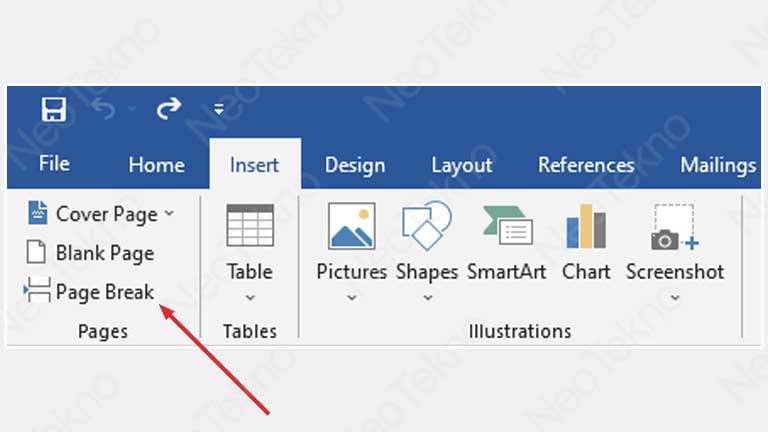
Cara menambahkan halaman di word yang ketiga adalah dengan menggunakan fitur page break. , fitur Page Break digunakan untuk menambahkan halaman baru dengan format yang baru juga, tidak menggunakan format halaman sebelumnya.
Begini cara membuat halaman baru di Word yang berbeda format:
- Jalankan aplikasi Word di PC Sedulur.
- Buka dokumen Word yang akan kamu tambahkan halaman baru didalmnya.
- Klik menu Insert.
- Pilih opsi Page Break yang ada di menu Pages.
- Akan muncul halaman kosong di bawah halaman tempat cursor Sedulu berada.
4. Membuah halaman dengan angka romawi
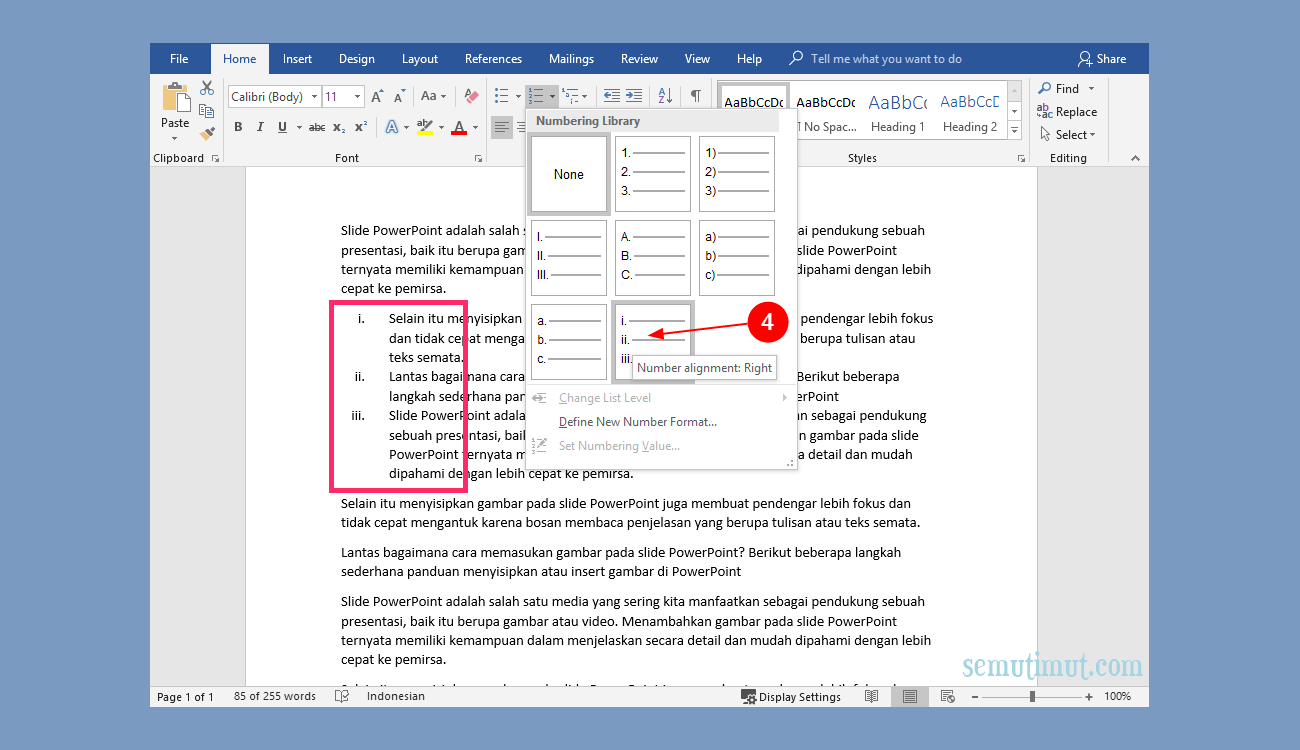
Dalam beberapa format tulisan, baik artikel bebas, esai hingga jurnal ilmiah, seringkali memberikan syarat dengan menggunakan halaman dari angka romawi. Tentu Sedulur harus tahu cara menambahkan halaman di word dengan angka romawi. Langkah yang bisa dilakukan adalah sebagai berikut:
- Buka dokumen yang hendak diedit.
- Arahkan kursor ke bagian footer pada halaman pertama.
- Klik menu Bar > Layout > Breaks.
- Berikutnya Sedulur bisa klik Next Page.
- Setelah itu, klik dua kali footer atau header dari halaman itu.
- Tunggu sampai tool Header & Footer muncul.
- Pada sub menu Navigation klik Link to Previous.
- Pada Page Number pilih Top of Page atau Bottom of Page.
- Pilih format penomoran romawi pada Format Page Number, dan klik Start at agar seluruh halaman berformat romawi.
- Pada halaman berikutnya, pilih menu Layout > klik Breaks > Next Page.
- Klik dua kali di atas atau di bawah halaman.
- Kemudian tunggu sampai muncul Header & Footer. Pilih menu Page Number > Format Number.
- Pilih sistem penomoran angka. Atur halaman pertama di menu “Start at”. Klik OK. Hasilnya dokumen akan memiliki sistem penomoran angka dan romawi.
BACA JUGA: 5 Cara Menulis Pangkat di Word dengan Mudah dan Cepat
5. Cara membuat halaman berbeda di word
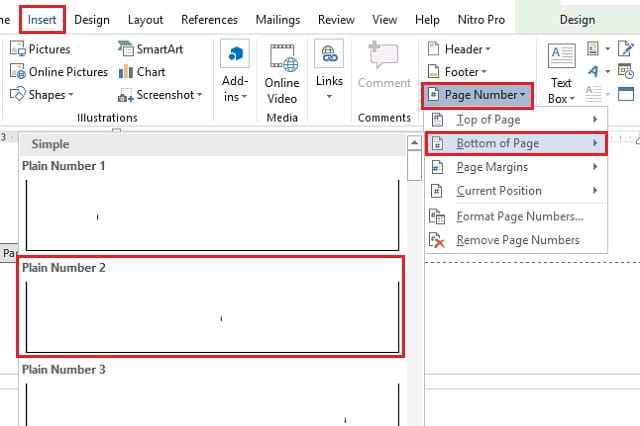
Berikut ini adalah cara membuat halaman berbeda di word. Langkah yang bisa Sedulur lakukan adalah sebagai berikut:
- Buka dokumen yang akan diedit.
- Pilih dan klik menu Insert.
- Di dalam menu Header & Footer pilih Page Number.
- Lalu klik Bottom of Page.
- Jika Sedulur ingin nomor halaman pertama letaknya berada pada bagian bawah tengah, maka klik opsi Plain Number 2.
- Setelah itu klik centang Different First Page.
- Sedulur dapat memilih Edit Header Halaman 2 untuk mengubah halaman berikutnya dengan nomor halaman di bagian kanan atas.
- Setelah itu pilih dan klik Page Number. Berikutnya klik Top of Page.
Nah itulah tadi beberapa cara menambahkan halaman di word yang bisa Sedulur lakukan untuk kepentingan penulisan di word. Terutama untuk skripsi atau artikel jurnal ilmiah lainnya. Semoga tips di atas membantu Sedulur, ya!
Mau belanja bulanan nggak pakai ribet? Aplikasi Super solusinya! Mulai dari sembako hingga kebutuhan rumah tangga tersedia lengkap. Selain harganya murah, Sedulur juga bisa merasakan kemudahan belanja lewat handphone. Nggak perlu keluar rumah, belanjaan pun langsung diantar.
Bagi Sedulur yang punya toko kelontong atau warung, bisa juga lho belanja grosir atau kulakan lewat Aplikasi Super. Harga dijamin lebih murah dan bikin untung makin melimpah.



